在 macOS 中檢查 MySQL 版本
Preet Sanghavi
2022年7月18日
MySQL
MySQL Version
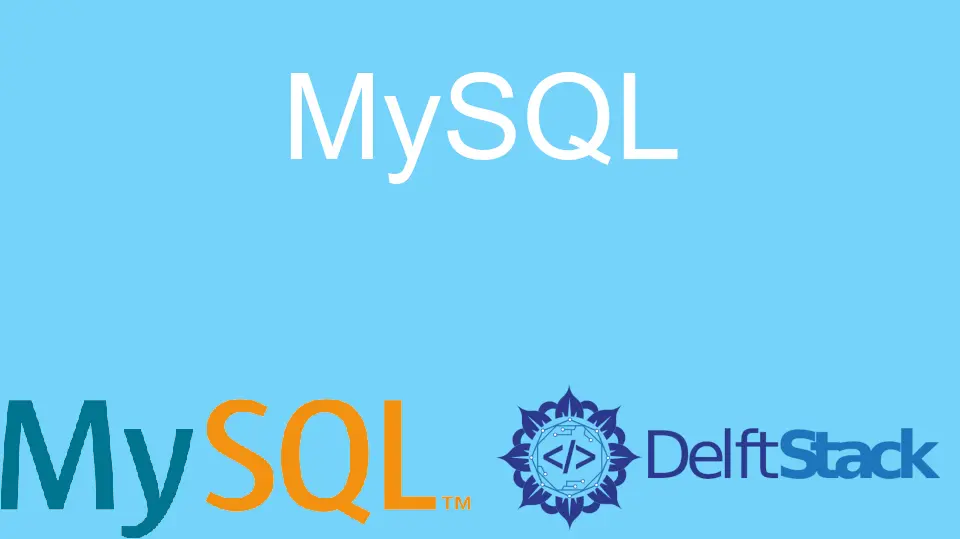
在本教程中,我們旨在探索如何在 macOS 上檢查 MySQL 的當前版本。
在 macOS 中檢查 MySQL 版本
在試圖弄清版本時,必須遵循以下步驟。
-
每次登入 MySQL 伺服器時,都會顯示版本。但是,如果已編輯預設設定,則此人可以直接登入其 MySQL 帳戶。
這可以在以下查詢的幫助下完成:
mysql -u user -
這將開啟顯示以下訊息的 MySQL 控制檯:
Type 'help;' or '\h' for help. Type '\c' to clear the current input statement mysql> -
彈出上述視窗後,我們可以藉助以下查詢檢查 MySQL 版本:
mysql --version上述查詢的輸出可以說明如下:
variable_name name admin_tls_version TLSv1,TLSv1.1,TLSv1.2,TLSv1.3 immediate_server_version 999999 innodb_version 8.0.27 original_server_version 999999 protocol_version 10 replica_type_conversions slave_type_conversions tls_version TLSv1,TLSv1.1,TLSv1.2,TLSv1.3 version 8.0.27 version_comment MySQL Community Server - GPL version_compile_machine x86_64 version_compile_os Win64 version_compile_zlib 1.2.11 -
另一種獲取 MySQL 伺服器當前版本的方法可以藉助以下查詢來理解:
SHOW VARIABLES LIKE "%version%";上述查詢的輸出與前面的查詢相同。
variable_name name admin_tls_version TLSv1,TLSv1.1,TLSv1.2,TLSv1.3 immediate_server_version 999999 innodb_version 8.0.27 original_server_version 999999 protocol_version 10 replica_type_conversions slave_type_conversions tls_version TLSv1,TLSv1.1,TLSv1.2,TLSv1.3 version 8.0.27 version_comment MySQL Community Server - GPL version_compile_machine x86_64 version_compile_os Win64 version_compile_zlib 1.2.11
因此,我們成功地嘗試瞭解不同的技術以在 macOS 上找到 MySQL 伺服器的當前版本。
Enjoying our tutorials? Subscribe to DelftStack on YouTube to support us in creating more high-quality video guides. Subscribe
作者: Preet Sanghavi
